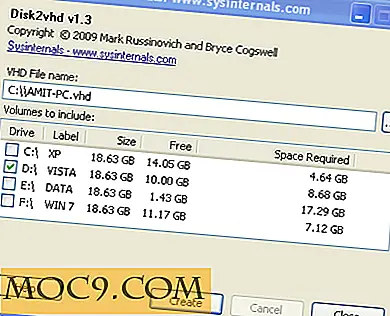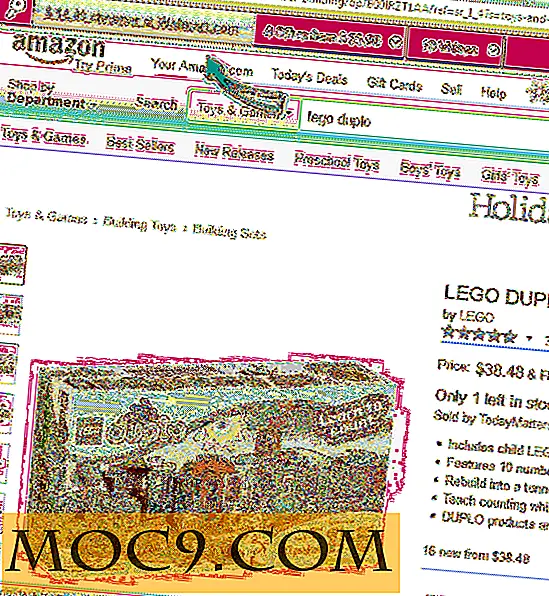Cách cài đặt Trình quản lý hiển thị MDM trong Ubuntu
Nếu bạn đã nghe nói về Linux Mint, bạn sẽ vui mừng khi biết rằng bản phát hành mới nhất (Linux Mint 14) đi kèm với trình quản lý đăng nhập mới - Trình quản lý hiển thị MDM, vừa đẹp vừa tùy chỉnh. Đây là cách bạn có thể lấy nó trên Ubuntu của bạn.
Trình quản lý hiển thị MDM dựa trên GDM 2.20. Trong khi nó đi kèm với bộ chủ đề riêng của nó, bạn cũng có thể cài đặt chủ đề GDM tùy chỉnh từ gnome-look.org và tùy chỉnh nó theo ý thích của bạn.
1. Mở một terminal và gõ:
sudo sh -c 'echo "deb http://packages.linuxmint.com/ maya chính" >> /etc/apt/sources.list.d/mint.list'
Điều này sẽ thêm kho lưu trữ Linux Mint 14 vào danh sách repo của bạn.
Tiếp theo, chúng ta sẽ thực hiện cập nhật repo:
sudo apt-get update
Bạn sẽ thấy một thông báo lỗi như thế này:

Phớt lờ nó đi. Tiến hành cài đặt keyring bạc hà Linux. Điều này sẽ loại bỏ lỗi ở trên.
sudo apt-get cài đặt linuxmint-keyring
Nếu trước đó bạn đã cài đặt GDM, bạn phải xóa GDM vì nó xung đột với MDM:
sudo apt-get autoremove gdm
Tiếp theo, cài đặt MDM:
sudo apt-get cài đặt mdm mint-mdm-themes
Khi cài đặt, nó sẽ hiển thị thông báo sau:

Nhấp vào “OK” để tiếp tục.

Nhấn mũi tên xuống để chọn MDM và nhấp vào OK.
Đó là nó. Khởi động lại máy tính của bạn và bạn nên MDM làm trình quản lý đăng nhập mặc định trong lần khởi động tiếp theo.

Tùy chỉnh MDM
Trong terminal, gõ:
gksu mdmsetup
Thao tác này sẽ mở Tùy chọn Windows đăng nhập. Đây là nơi bạn có thể cấu hình nhiều khía cạnh của màn hình đăng nhập, bao gồm tự động đăng nhập, truy cập từ xa, v.v.
Để thay đổi chủ đề, trước tiên hãy chuyển đến “Gnome-look.org -> chủ đề GDM” và tải xuống chủ đề yêu thích của bạn. Nó phải ở định dạng .tar.gz.
Tiếp theo, trong Tùy chọn Windows đăng nhập, hãy chuyển đến tab "Địa phương".

Nhấp vào nút "Thêm" và chọn chủ đề đã tải xuống. Chủ đề mới sẽ xuất hiện trong danh sách. Chọn nó và nhấp vào "Đóng". Đăng xuất khỏi phiên hiện tại của bạn và bạn sẽ thấy chủ đề mới đang hoạt động.
Nếu bạn thấy rằng chủ đề GDM mà bạn đã tải xuống không thể được thêm vào, có thể là do nó không được mã hóa cho MDM. Để khắc phục điều này, bạn chỉ cần đi vào tập tin .tar.gz và đổi tên mỗi phiên bản của “GdmGreeterTheme” thành “MdmGreeterTheme”. Khi đã xong, bạn sẽ có thể thêm nó vào thư mục chủ đề MDM.


Để chuyển trở lại lightdm
Trong terminal, gõ:
sudo dpkg-reconfigure mdm
và bạn có thể chọn lightdm làm trình quản lý hiển thị mặc định. Khởi động lại máy tính để nó có hiệu lực.
Đó là tất cả.